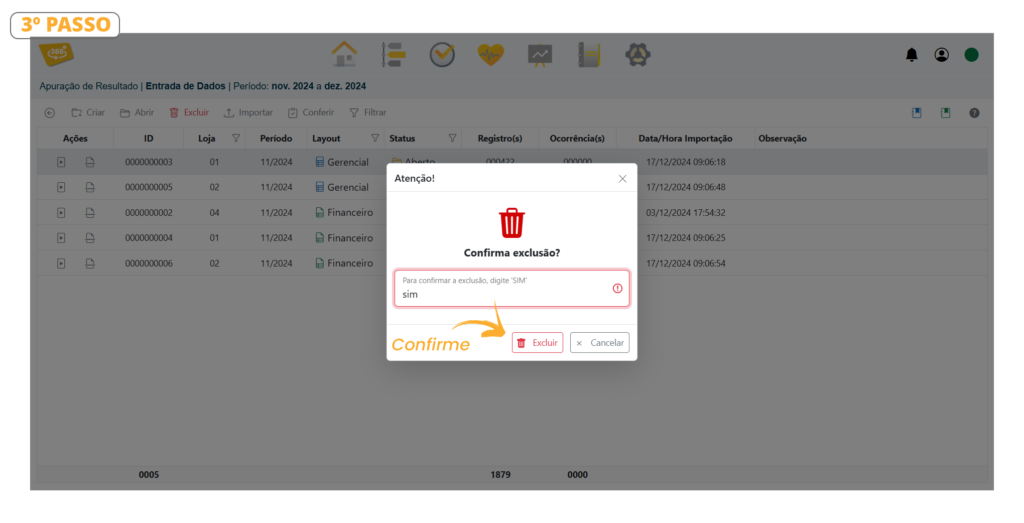A Entrada de dados é responsável por criar a movimentação gerencial ou financeira e armazenar os registros digitados ou importados no mês e loja correspondente.
Não é possível criar mais de um movimento no mesmo período/loja.
Diferença entre Demonstrativo Gerencial e Financeiro
Gerencial: É a DRE padrão (não contábil) trazendo o resultado completo daquele mês em questão mostrando Venda / Custo / Lucro Bruto / Despesas e no final vai mostrar o lucro líquido.
Financeiro: É o recebimento vs pagamento, tudo o que eu recebi vs tudo o que eu paguei, um acaba complementando o outro. Se eu tiver todo mês Lucro no Gerencial, vou ter automaticamente lucro no financeiro.
Obs: Caso eu tenha lucro no Gerencial e prejuízo no Financeiro, pode ser que esteja com excesso de compras.
Click aqui para acessar o Guia de Conferência;
Como Importar os Dados do VR Master #
Click aqui para assistir o Vídeo Completo;
Siga o Passo a Passo abaixo para Importar os Dados do VR Master
1. Apuração de Resultado> Entrada de Dados
Ao importar os dados o movimento é automaticamente criado conforme loja, layout e período.
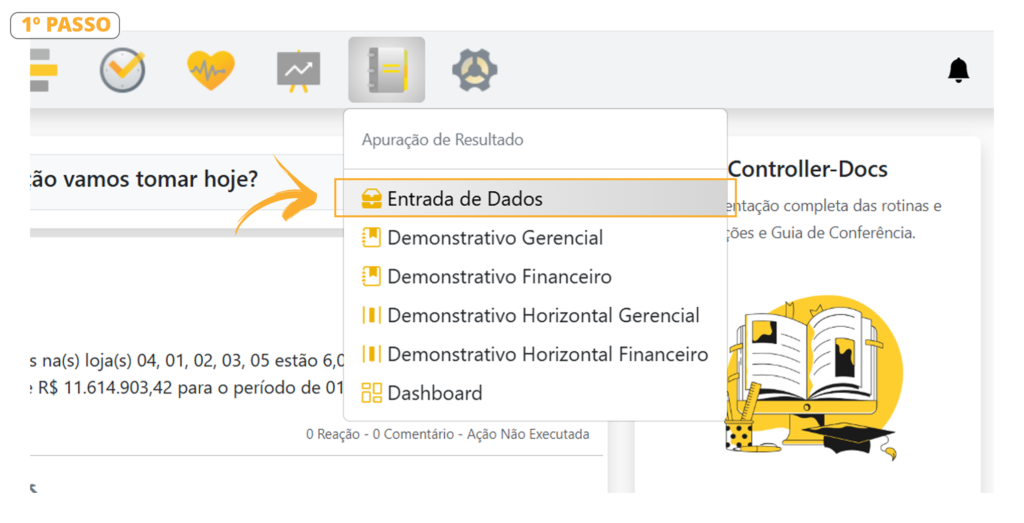
2. Em Entrada de Dados, click na função “Importar”.
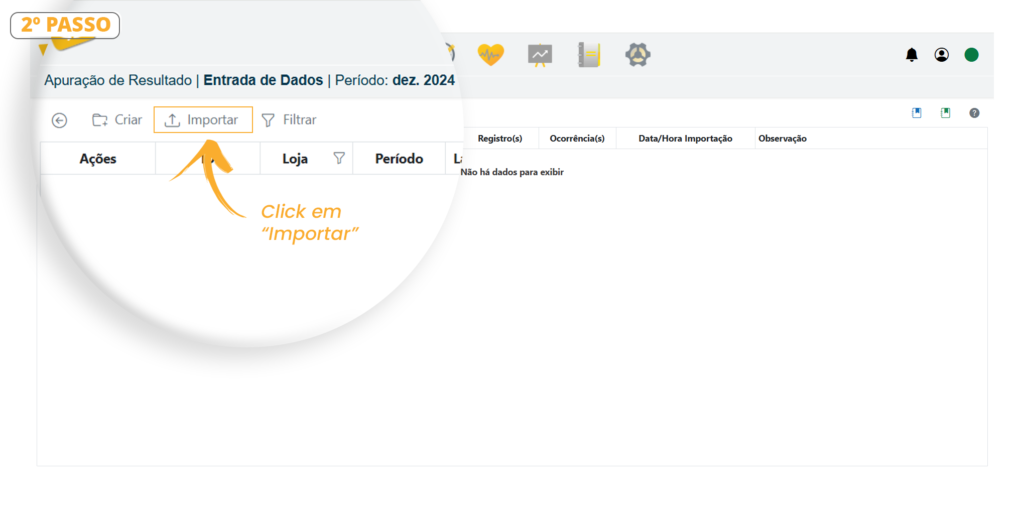
Importar #
3. Siga atentamente conforme indicado na imagem.
Na opção “Excluir dado(s) existente(s), recomendamos que mantenha marcado em “SIM”. Caso contrário haverá uma duplicidade de registros. Ao clicar em “Importar“, aguarde até processar todo o movimento.
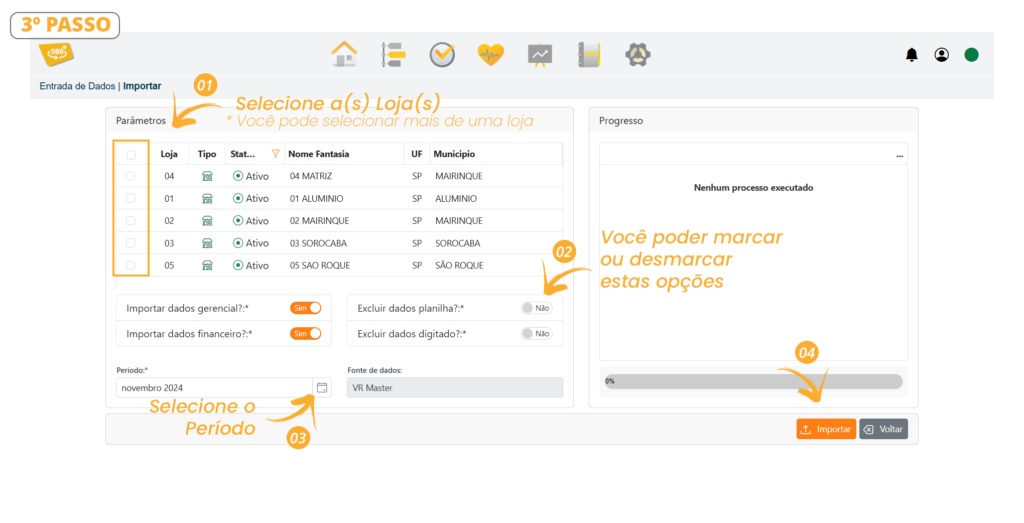
4. Para fechar o Movimento Importado, basta clicar onde esta indicado na imagem abaixo.
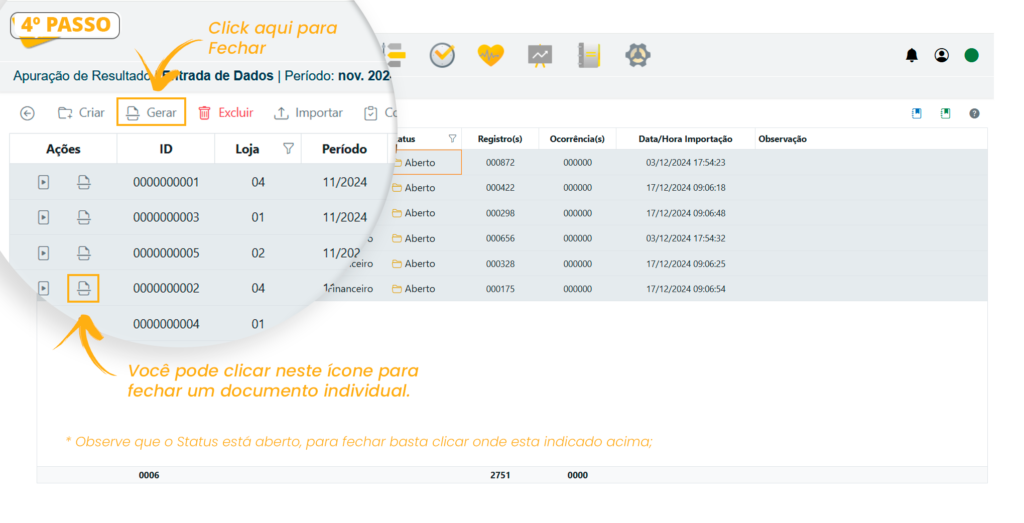
5. Veja que o Status está “Fechado“. Caso tenha algum movimento em aberto, repita o mesmo processo do passo 4.
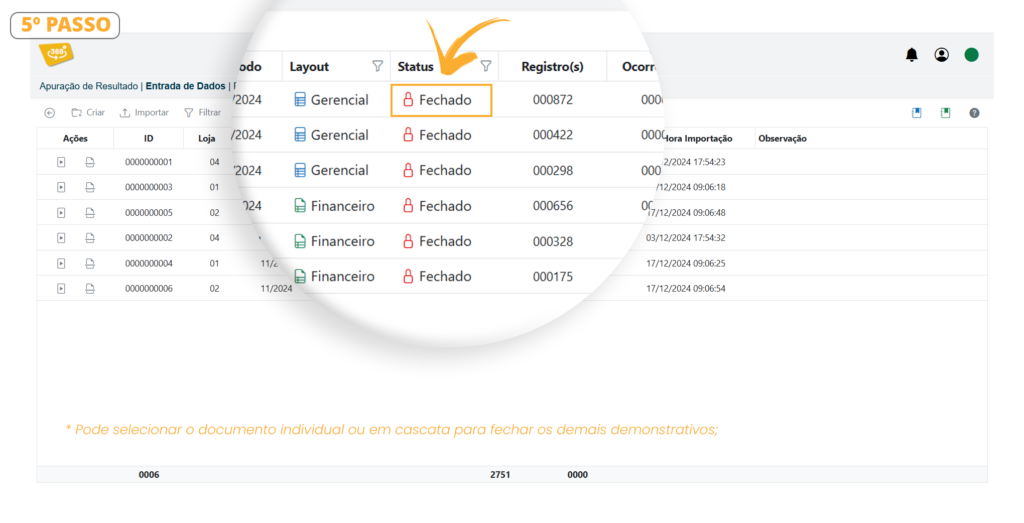
Como [Criar] um Movimento Manualmente #
Siga o Passo a Passo abaixo para Criar um Movimento
1. Apuração de Resultado> Entrada de Dados
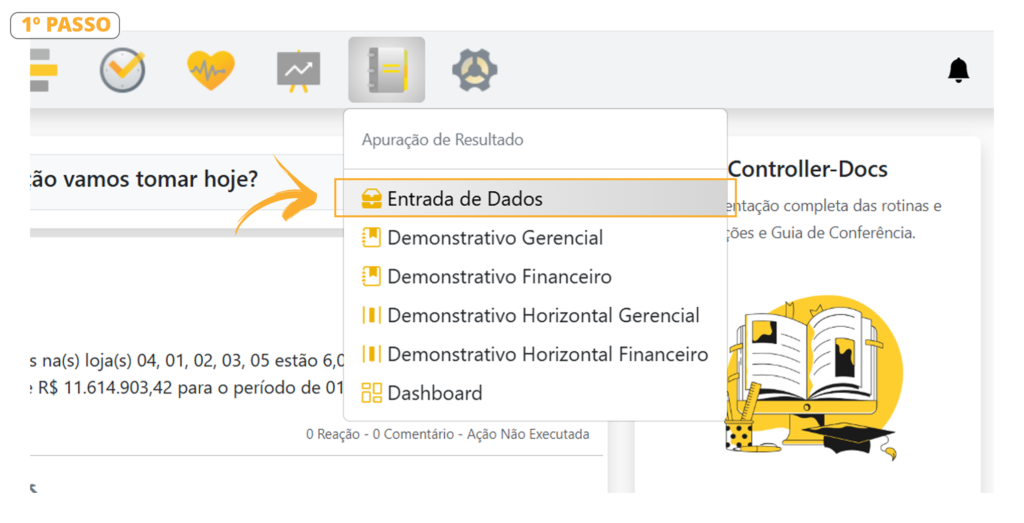
2. Em Entrada de Dados, selecione a função “Criar”.
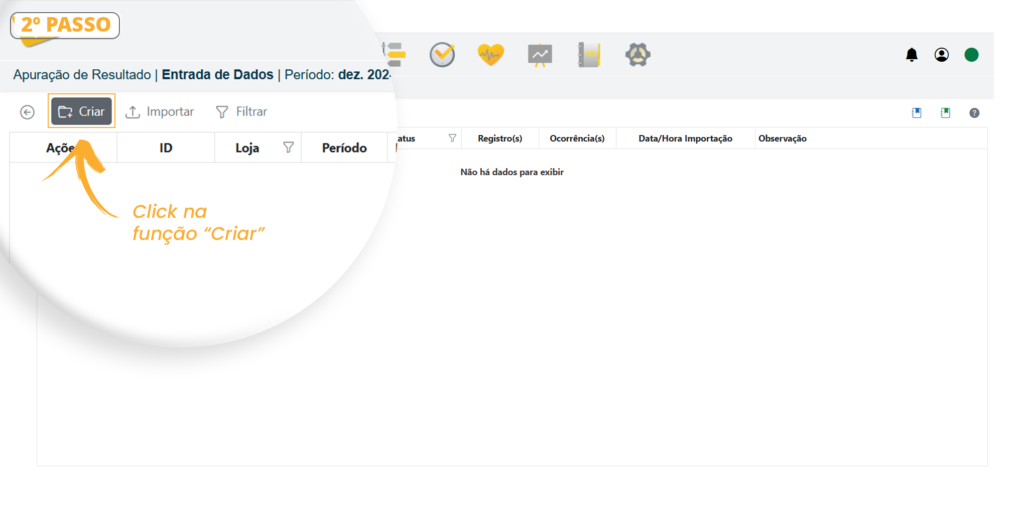
3. Selecione uma ou mais lojas, em seguida click na caixa indicada conforme imagem abaixo para escolher o período desejado.
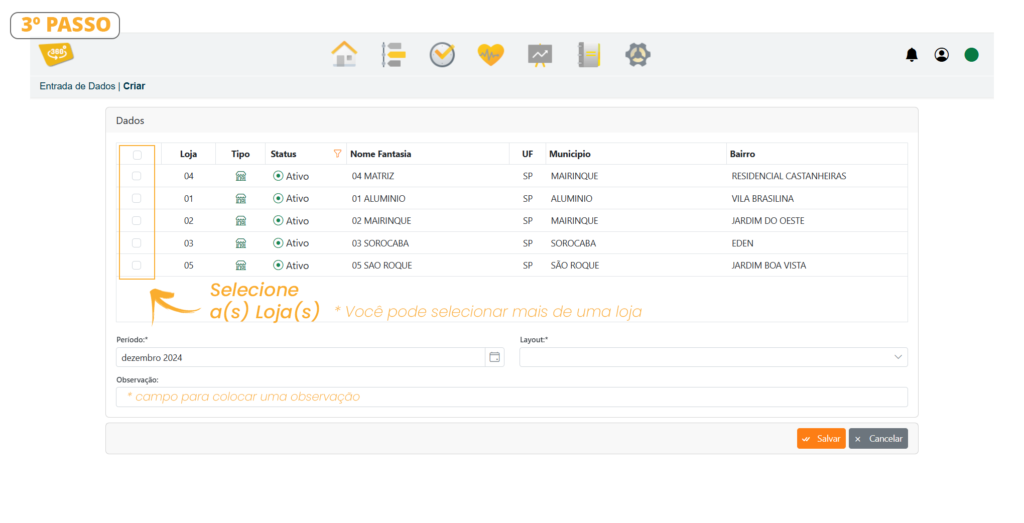
4. Selecione o período conforme imagem abaixo;
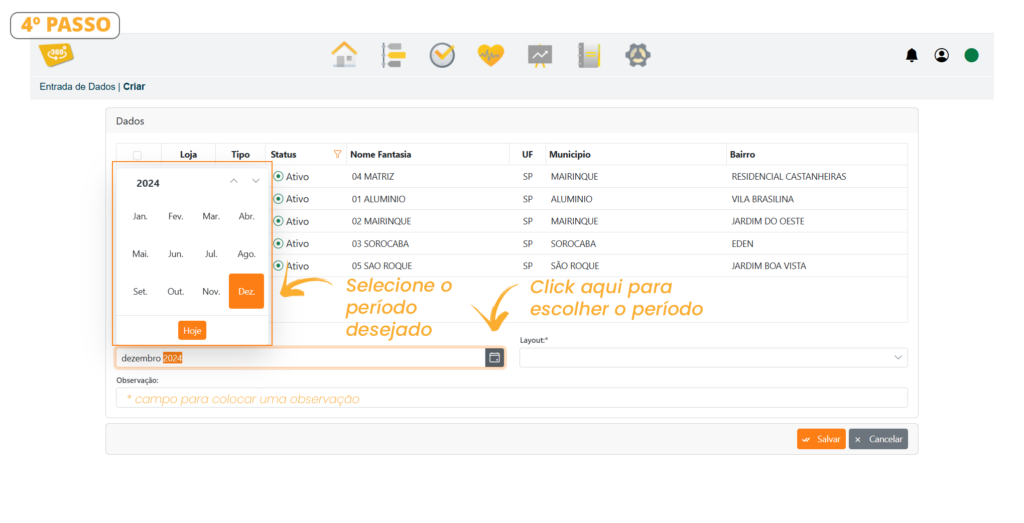
5. A Movimentação é separada por dois layouts:
– Gerencial: Informações processadas por data de emissão do documento.
– Financeiro: Infomações processadas por data de vencimento do documento.
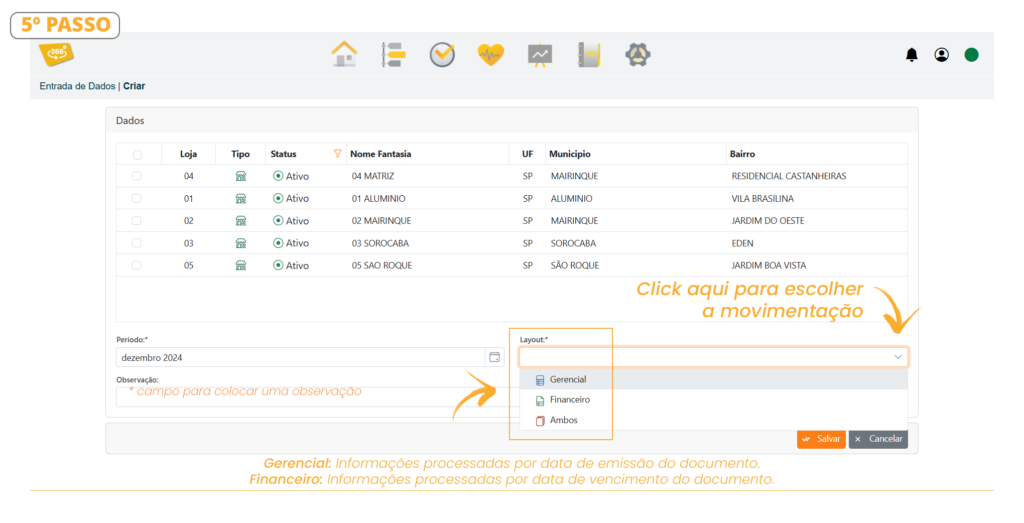
6. Movimento Criado com Sucesso, porém ainda não tem nenhum registo. Precisaremos agora criar os registos, continue seguindo os passos abaixo.
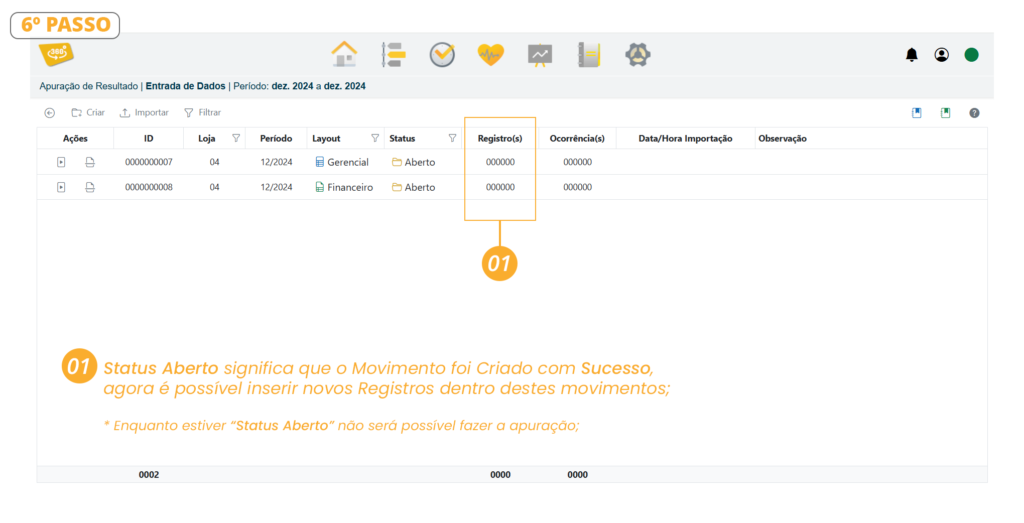
7. Siga os passos abaixo para criar um Registro.
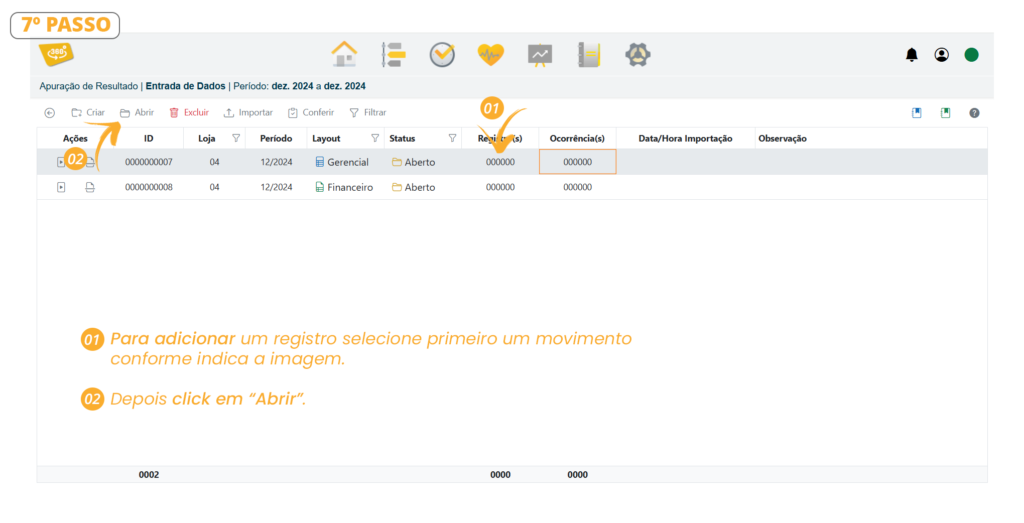
8. Click em “Digitar” para fazer os registros manualmente.
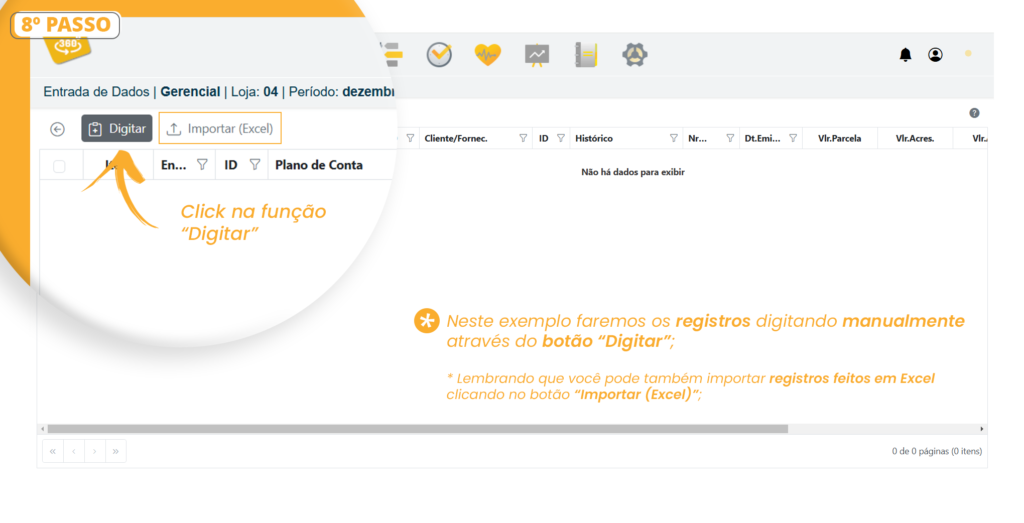
9. Veja na imagem abaixo um exemplo de preenchimento de registro.
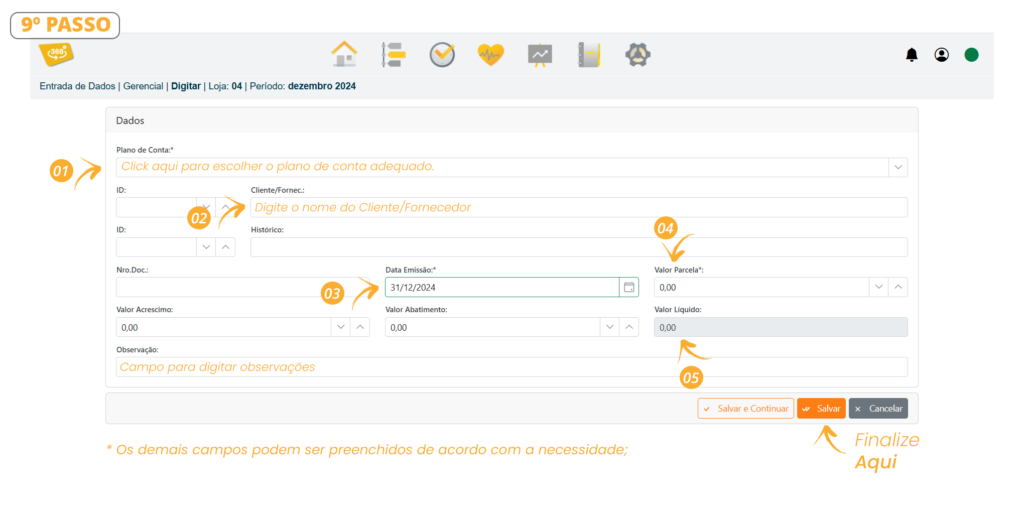
10. Para fechar o Movimento Criado, basta clicar onde esta indicado na imagem abaixo.
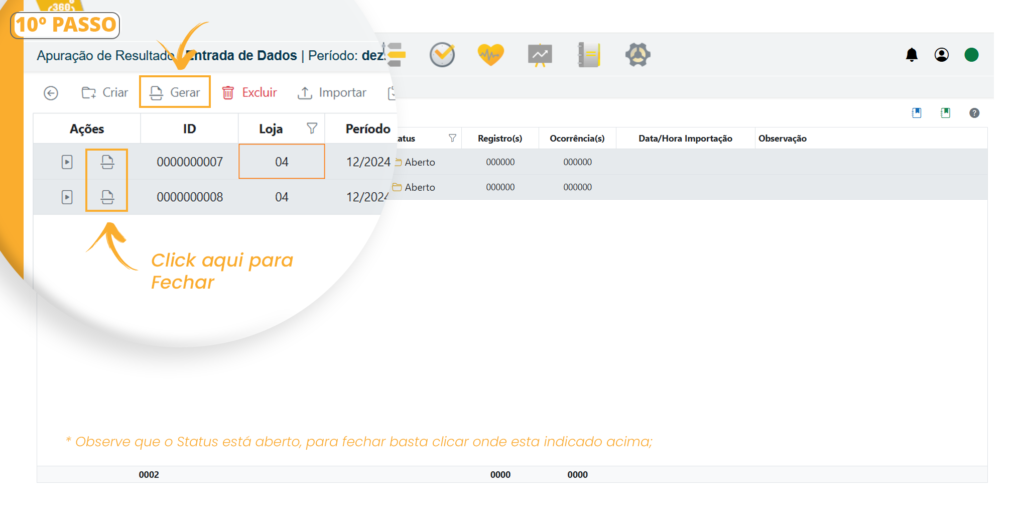
11. Veja que o Status está “Fechado“. Para fechar os demais movimentos, repita o mesmo processo do passo 10.
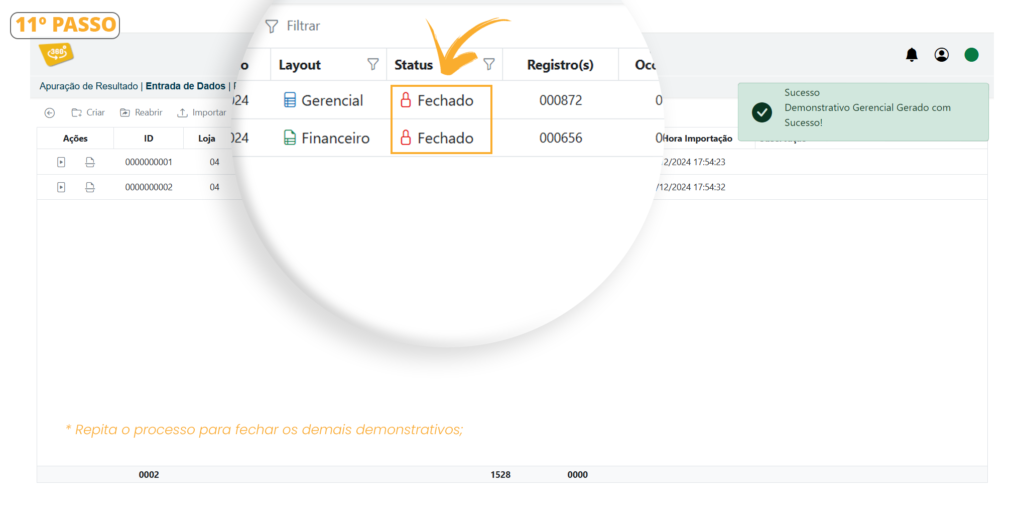
Como Corrigir as Ocorrências #
Click aqui para assistir o Vídeo Completo;
1. Quando importamos o(s) movimento(s) do VR Master, pode acontecer que algun(s) registro(s) não esteja vinculado a um plano de contas. Por isto vai aparecer “Corrigir Ocorrência”. Para isto, precisamos vincular este registro a um plano de contas.
Siga os passos abaixo para saber como corrigir uma ocorrência.
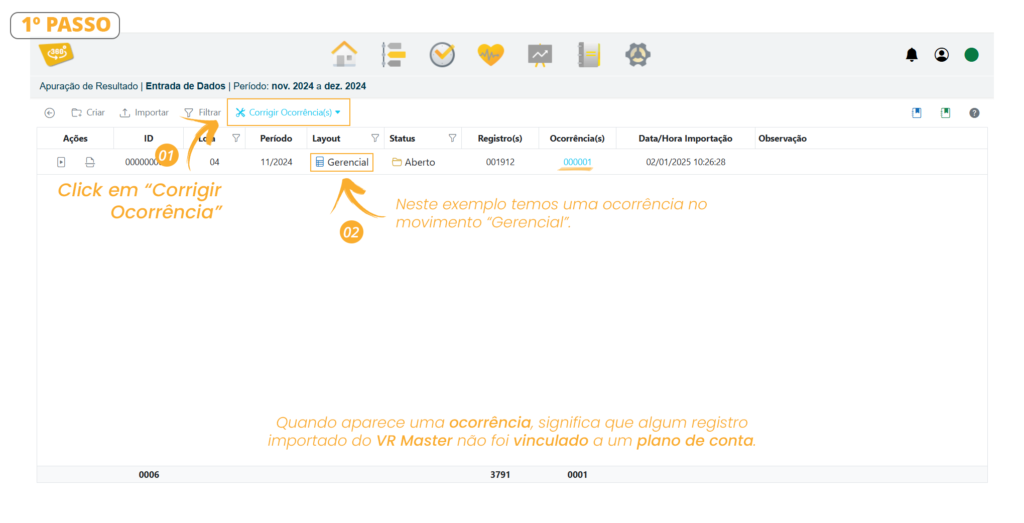
2. Neste exemplo, estamos com uma ocorrência no movimento “Gerencial”.
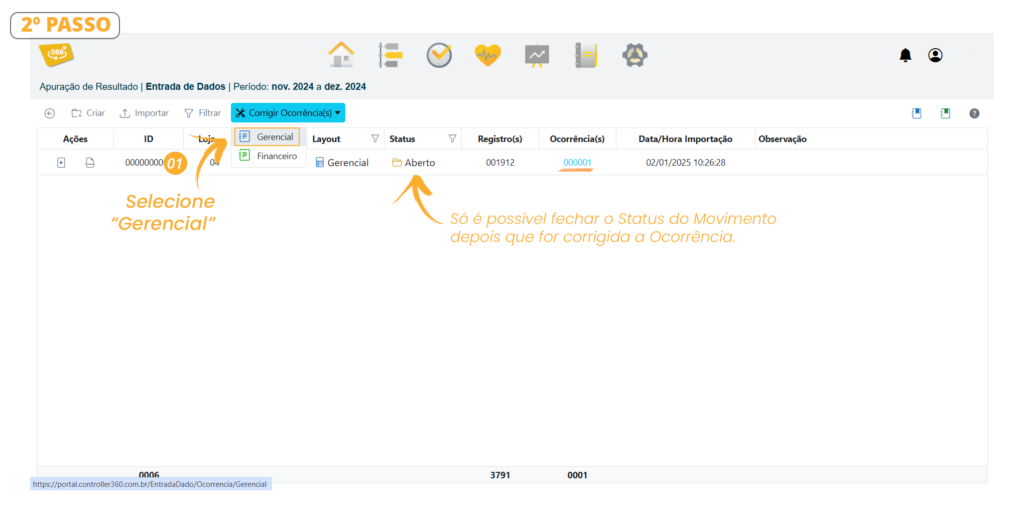
3. Para abrir a lista dos Planos de Contas, click 2 vezes em cima do registo conforme indicado na imagem abaixo.
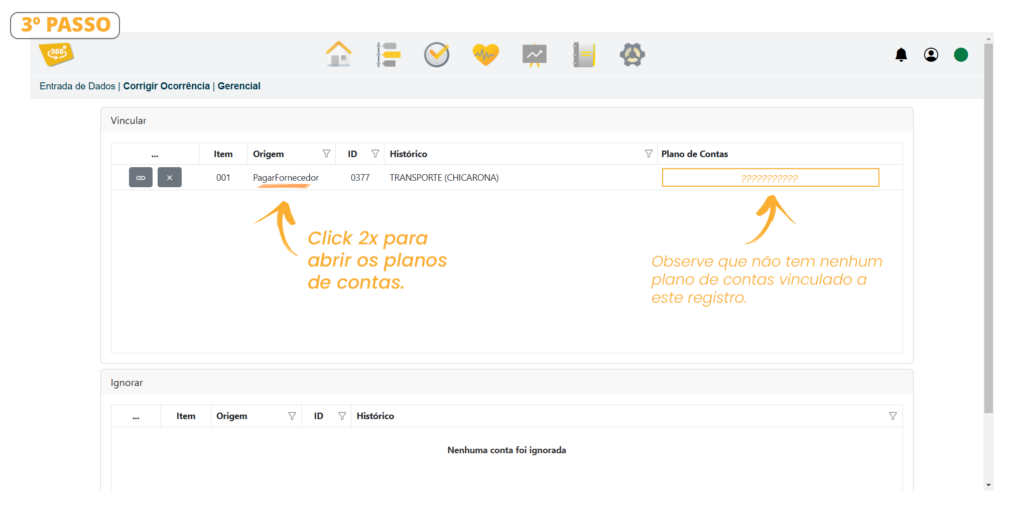
4. Click onde está indicado para abrir a lista dos planos de contas.
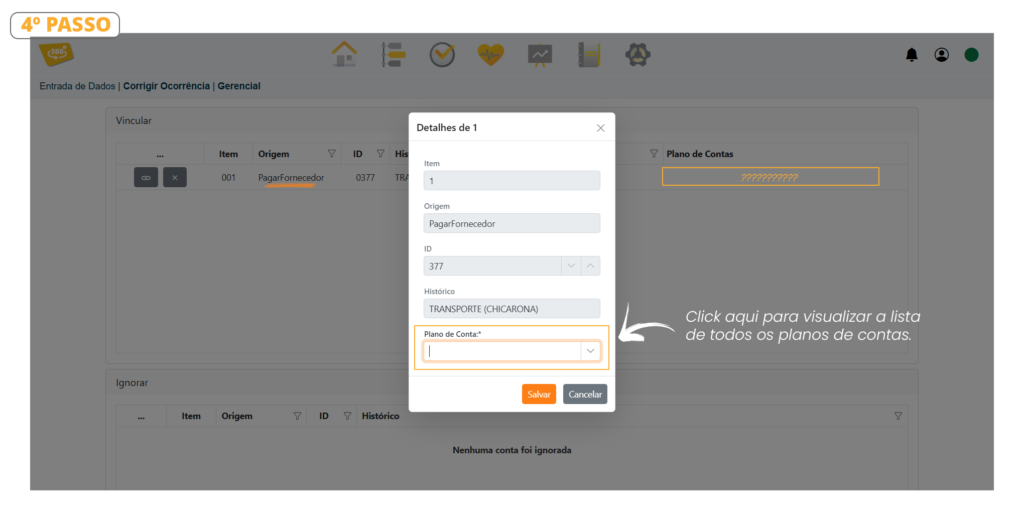
5. Escolha o plano de contas que seja adequado ao seu registo, se estiver tudo ok… Click em “Salvar”.
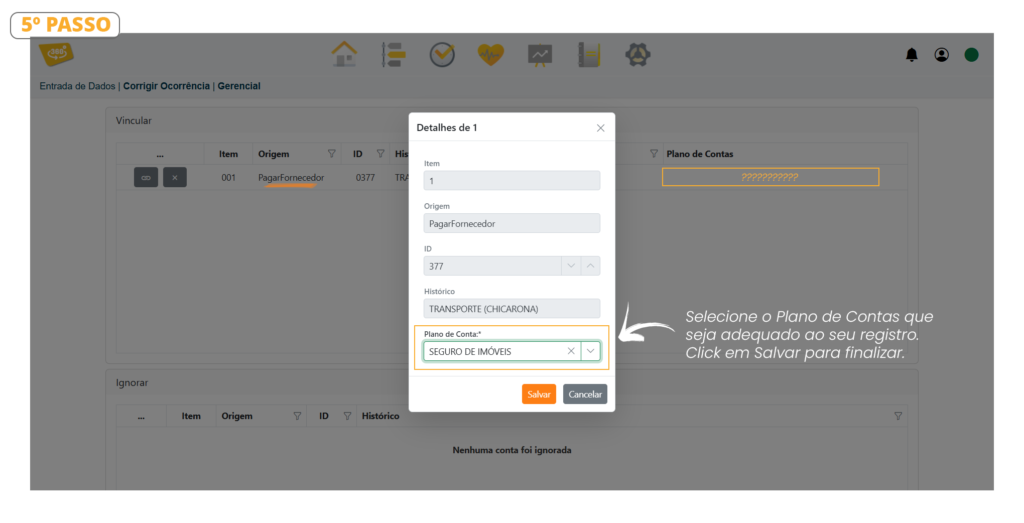
6. Observe que agora o registro foi vinculado a um plano de contas.
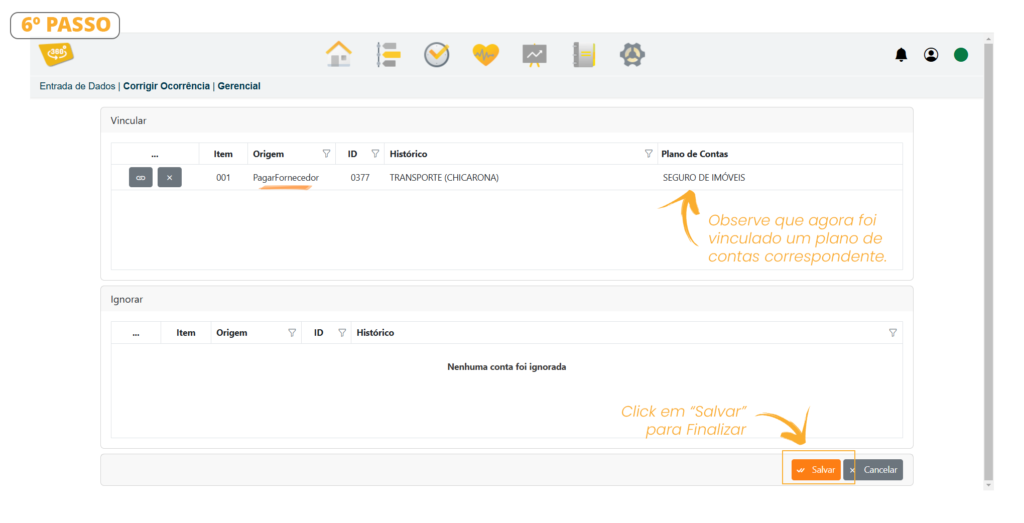
7. Ocorrência corrigida com Sucesso. Click onde está indicado para fechar o movimento.
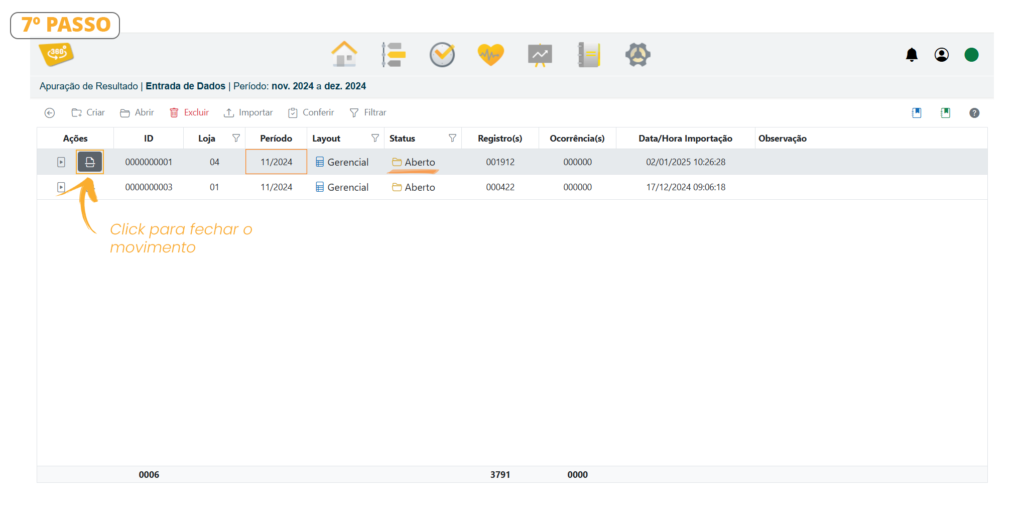
8. Movimento Fechado sem nenhuma ocorrência.
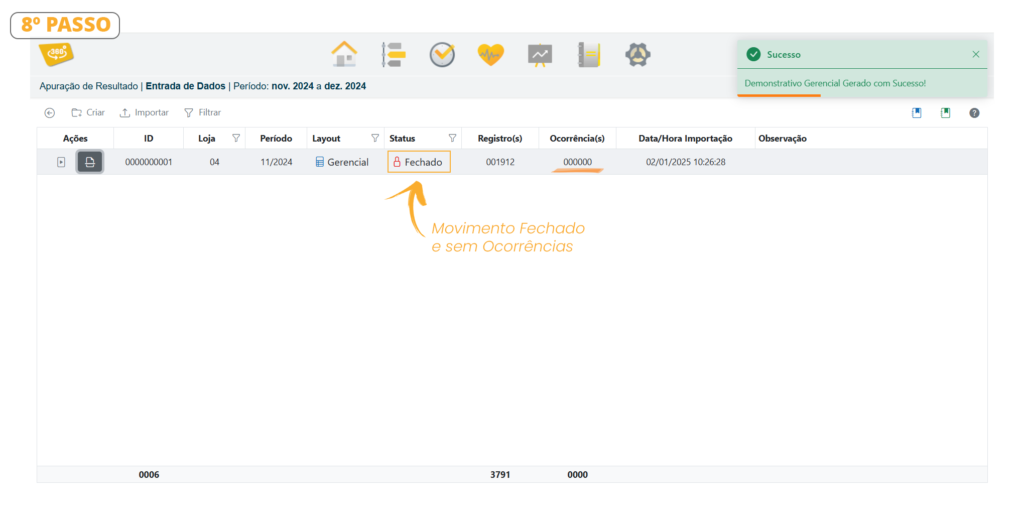
Como Importar uma Planilha do Excel #
1. Para importar dados do Excel dentro de um movimento, é necessário baixar um dos nossos modelos de planilha. Veja abaixo!!!
Clique aqui para baixar arquivo layout Gerencial.
Clique aqui para baixar arquivo layout Financeiro.
Atenção: Não é permitido criar fórmulas em nenhuma célula do arquivo layout. Em caso de não haver informação, não preencher com caracteres especiais ou letras, números e espaços em branco.
Agora que você já tem a planilha preenchida, siga os passos abaixo para importar. No exemplo abaixo o movimento já está aberto. Caso o seu movimento estiver fechado, basta clicar em “reabrir”.
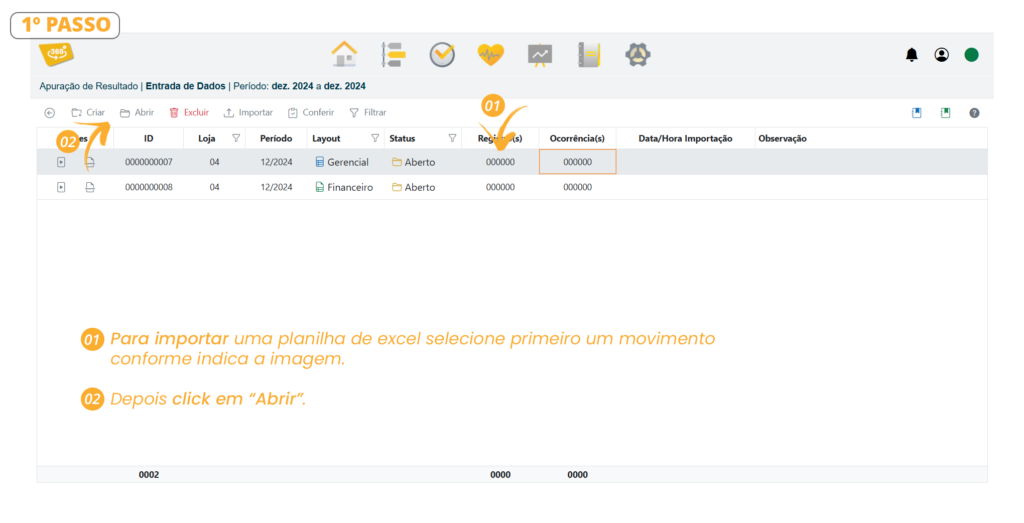
2. Click em “Importar (Excel) para fazer o Upload da planilha.
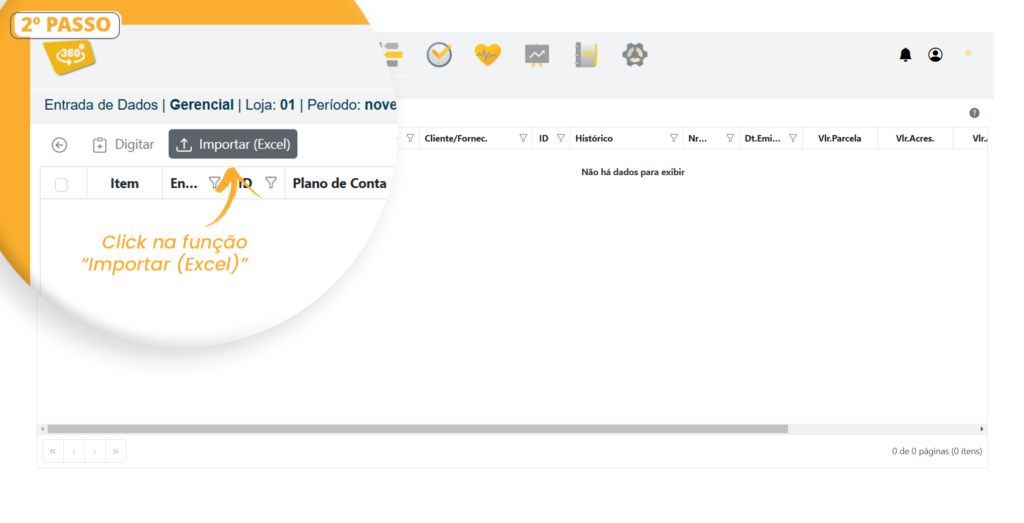
3. Click em “Procurar”, selecione a planilha que deseja fazer o Upload.
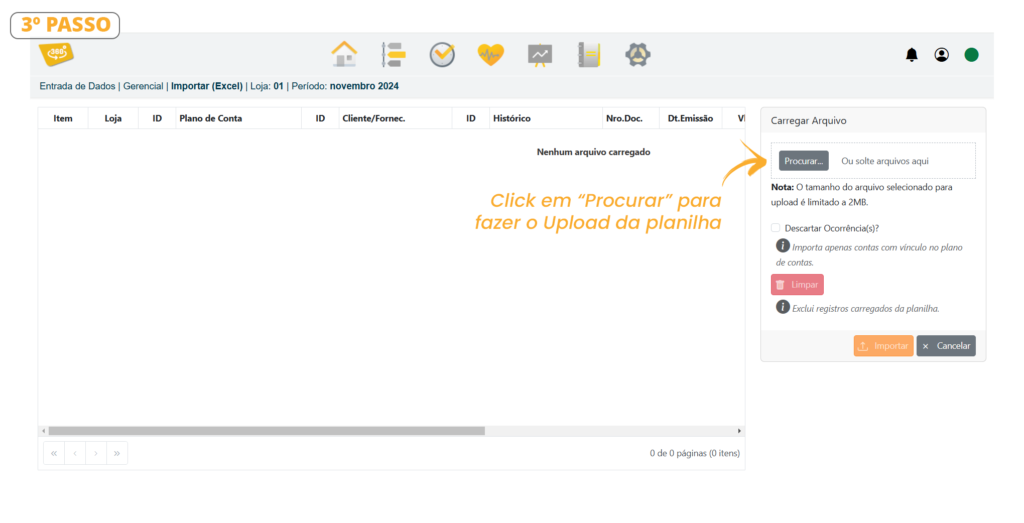
4. Veja como ficam os dados da planilha após o Upload. Click em Importar e siga os passos até fechar o movimento.
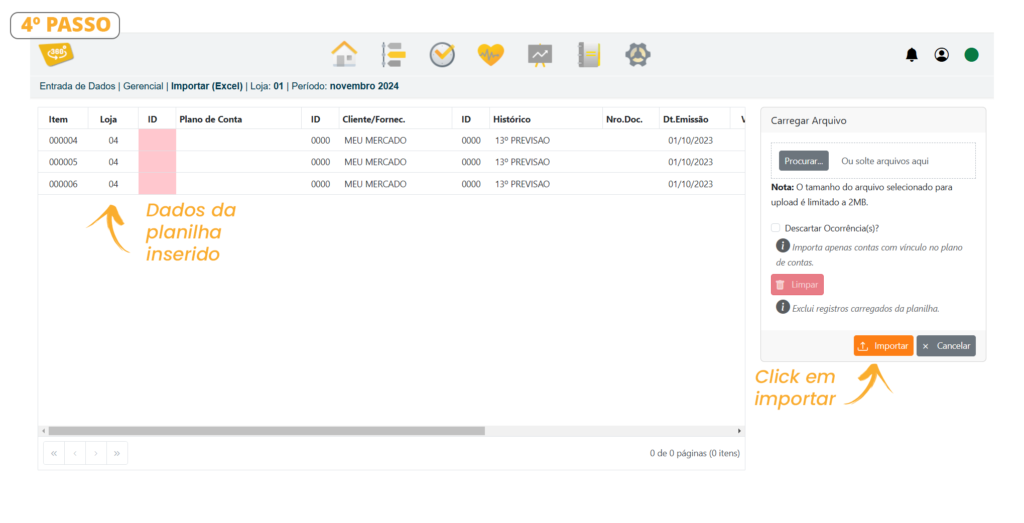
Como Visualizar / Conferir o Movimento #
Siga o Passo a Passo para Visualizar / Conferir um Movimento
1. Apuração de Resultado> Entrada de Dados
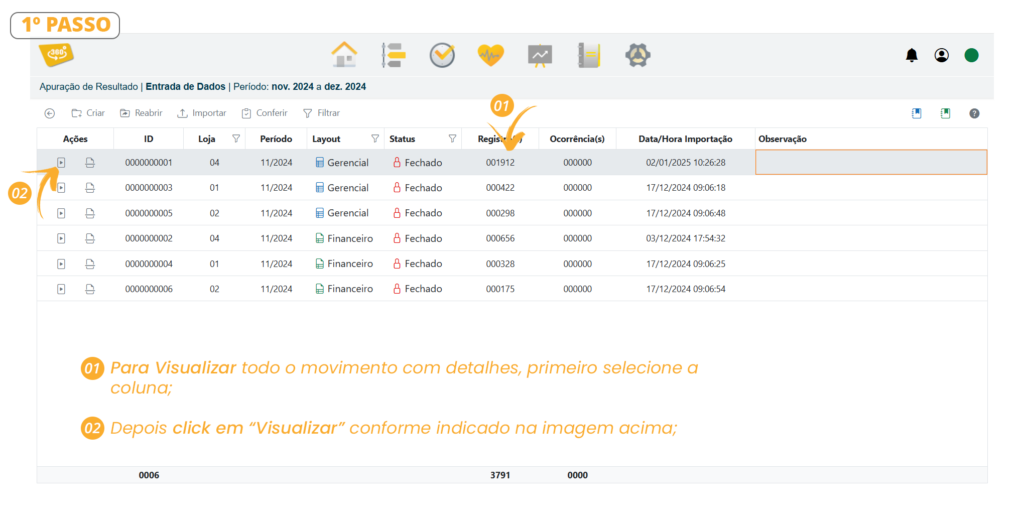
2. Esta tela mostra de uma forma organizada o Movimento completo e detalhado com todos os registros.
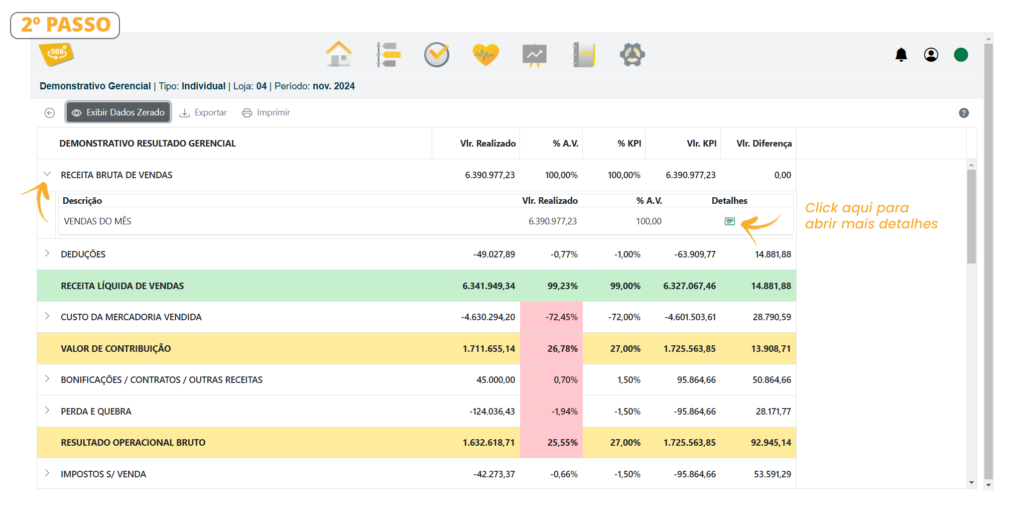
3. Ao clicar em “Detalhes” conforme indica o Passo 2, abrirá esta tela mostrando todos os registros.
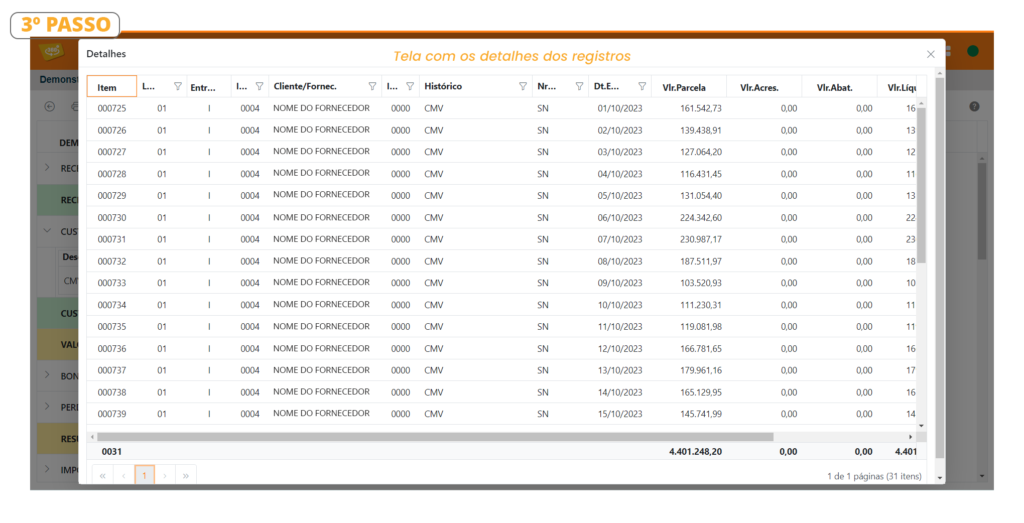
Como Conferir os Registros de um Movimento #
Siga o Passo a Passo para Conferir um Movimento
1. Apuração de Resultado> Entrada de Dados
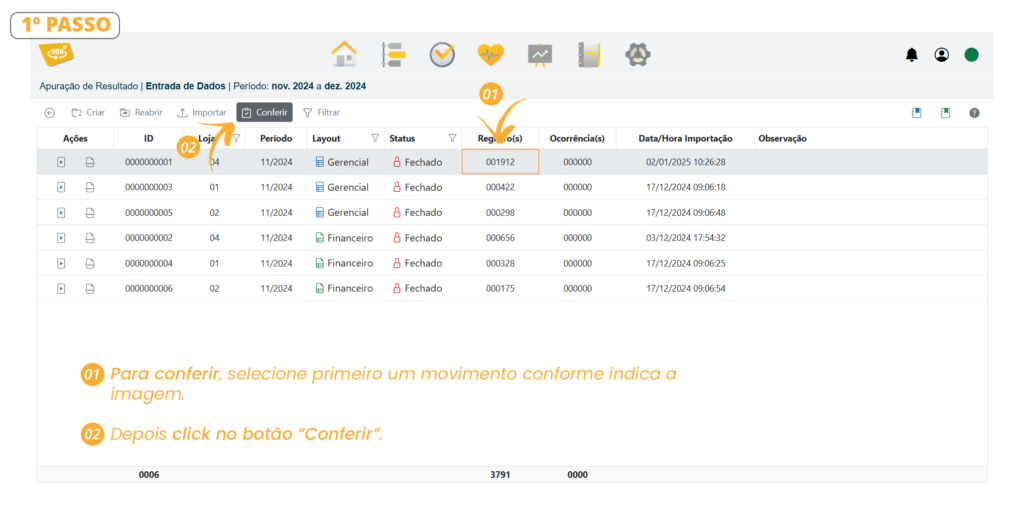
Conferir #
2. Exemplo de visualização da tela de conferência.
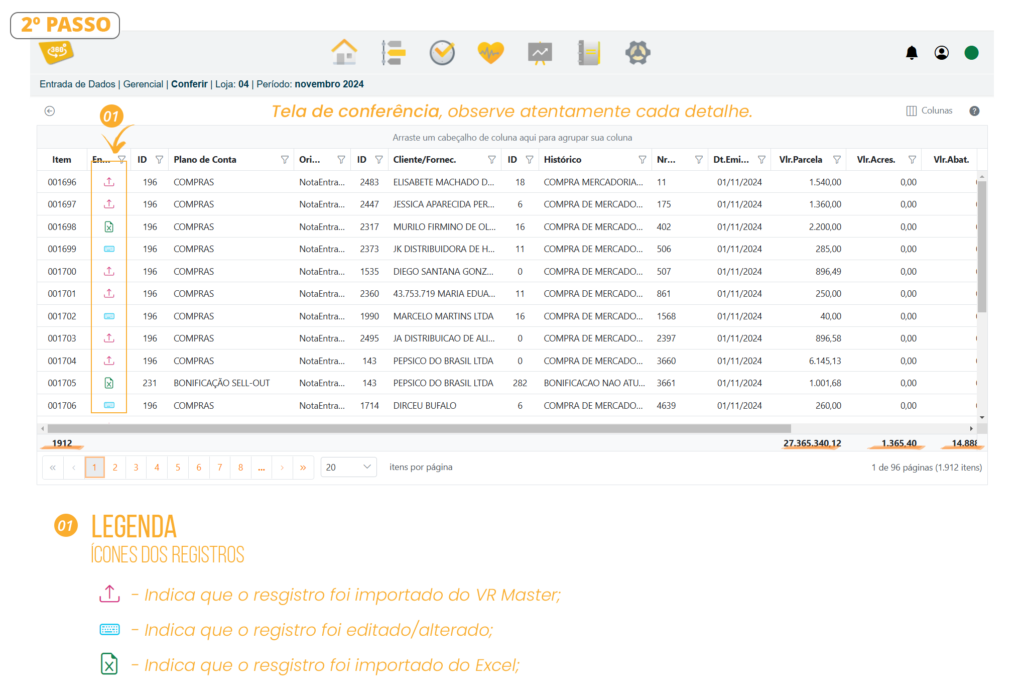
Conferência:
As conferências dos dados importados do VR Master são encontradas no “Guia Conferência Controller360”.
A conferência deverá ser realizada apenas dos dados importados e não de fórmulas ou cálculos efetuados.
Como Editar um Registro #
Siga o Passo a Passo para Editar/Alterar um Movimento
1. Apuração de Resultado> Entrada de Dados
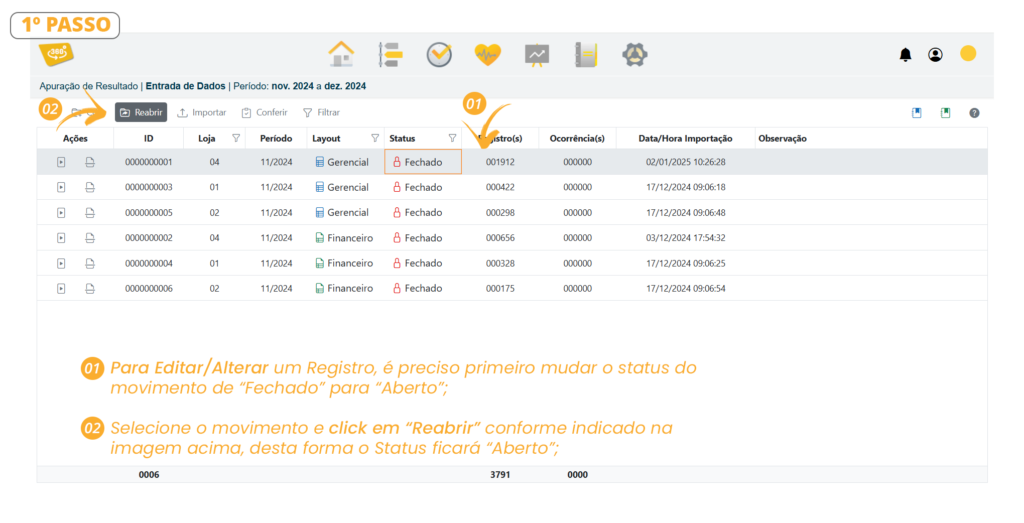
2. Com o status do movimento aberto, click em “Abrir” conforme indicado na imagem abaixo.
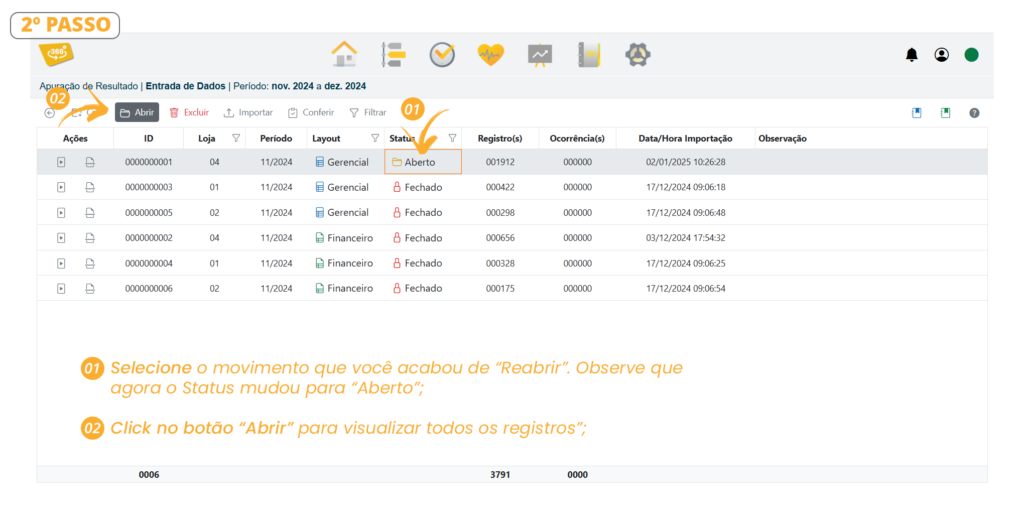
3. Selecione o registro que gostaria de Editar/Alterar. Siga os passos abaixo
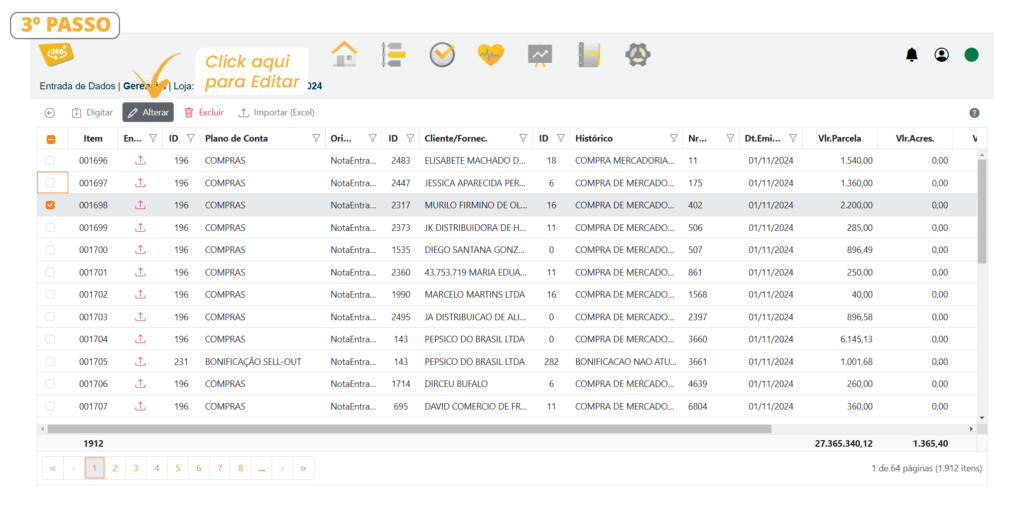
Campos Edição Registo #
4. Veja os campos que precisam ser editados, após o término das alterações click em “Salvar”.
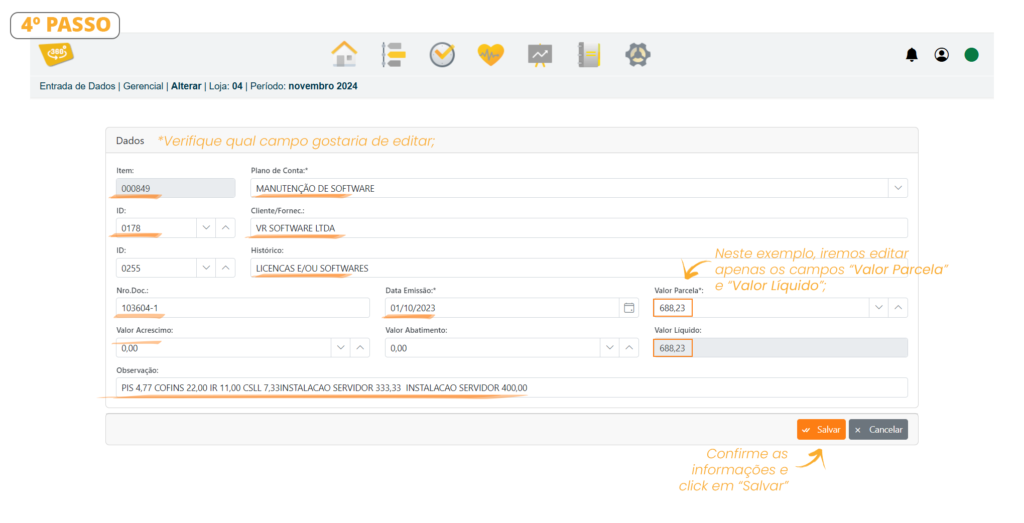
5. Quando editamos um registro ele altera o ícone para “teclado”. Desta forma, na hora de conferir um registro será possível identificar se houve alteração por parte de algum usuário.
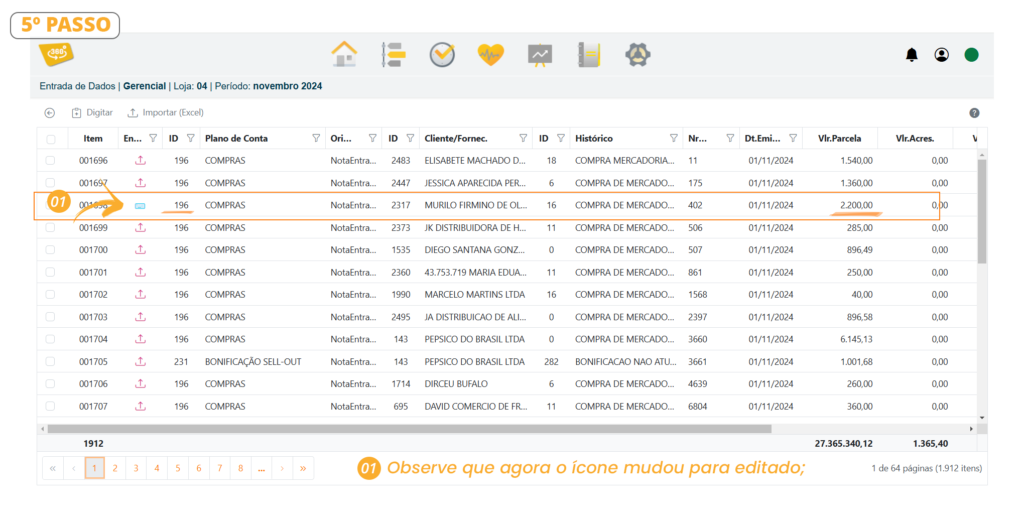
6. Siga os passos abaixo para fechar o movimento.
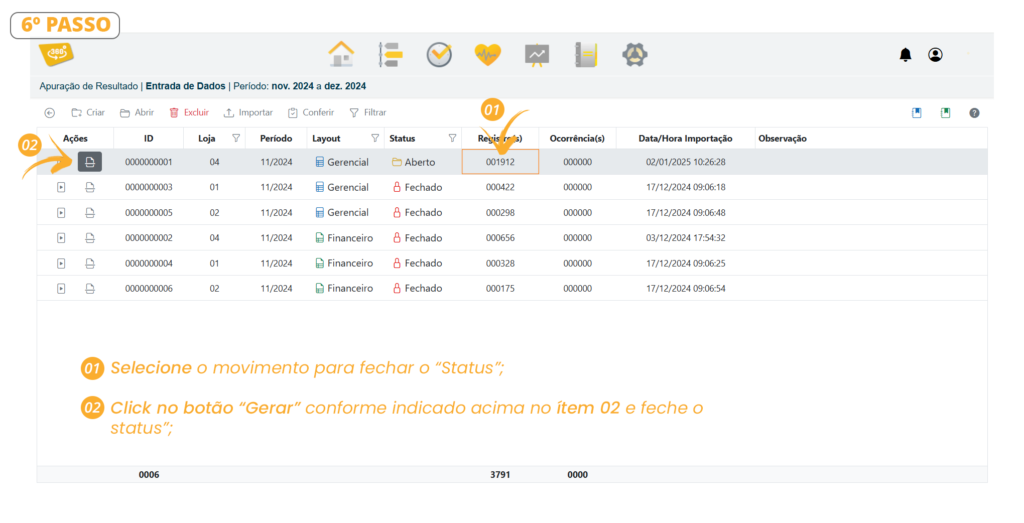
7. Movimento editado/alterado e fechado com sucesso.
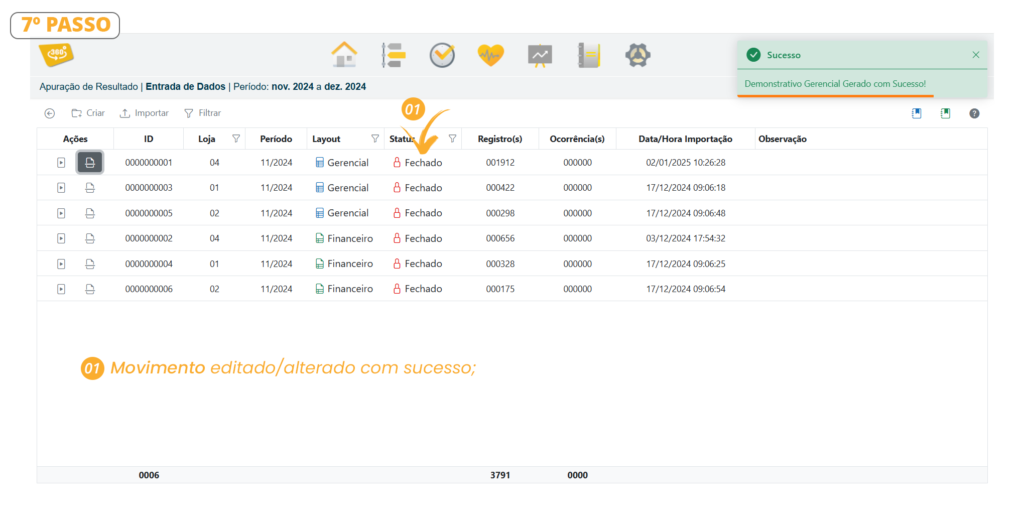
Como Excluir um Movimento #
Siga o Passo a Passo para Excluir um Movimento
1. Apuração de Resultado> Entrada de Dados
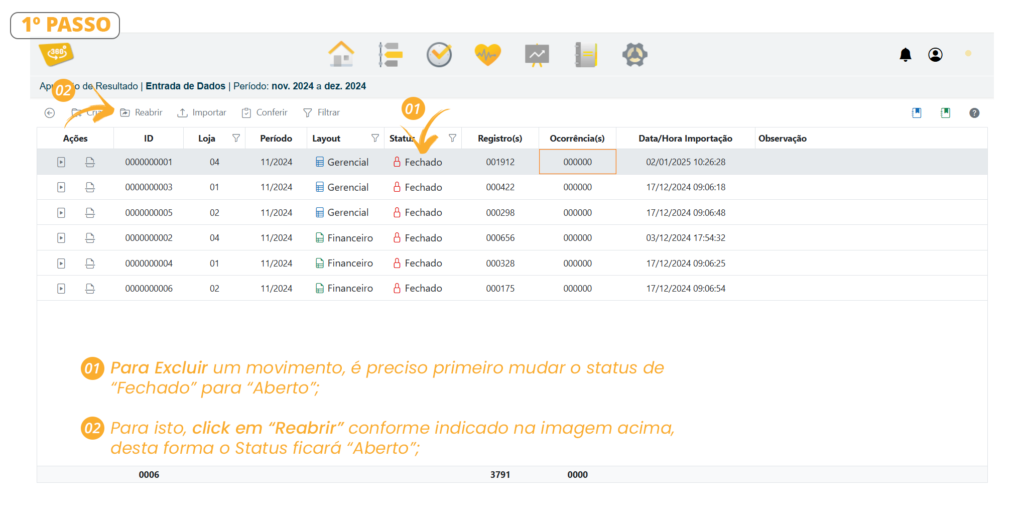
2. Siga abaixo os próximos passos.
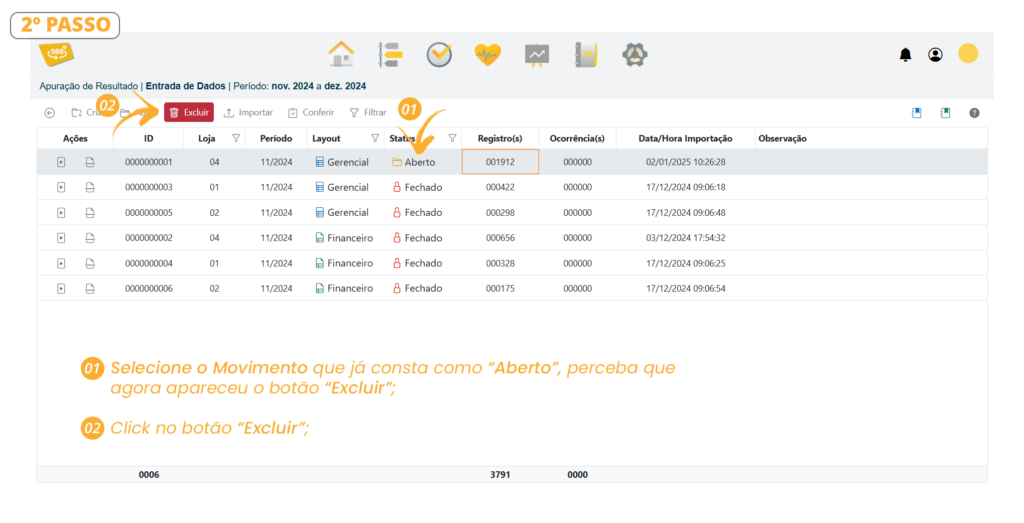
3. Para excluir mais movimentos, basta repetir esta mesma operação.